word2010怎么画下横线_怎么在word2010中画横线
发布时间:2017-05-15 12:01
相关话题
我们经常使用word2010进行文章排版,特别是制作一些需要答卷的文章时,经常会用到横线来标注需要填写的地方,下面是小编整理的word2010画下横线的方法,希望对您有所帮助!
word2010画下横线的方法
下划线工具
如果word文档打印出来之后,需要在划横线的地方写字,那就需要输入下划线,效果如下图

此时,在word里将需要划下划线的地方用空格留出足够的位置,然后选中空格区域,点击文字面板上的【下划线】即可


快捷键
仍旧是画下划线,光标反正需要加下划线的文字后,输入法转换成英文输入,或者开启大写模式,然后按shift+减号,就可以打出下划线。需要比较长的下划线,就多按几次组合键。


插入形状法
以office2010为例,可以在【插入】中找到【形状】,然后在其中看到【线条】-【直线】,选中之后,在适合的位置拖动,可以画出一条直线。
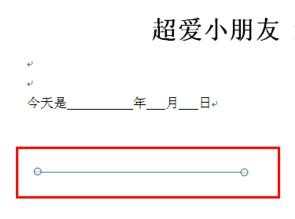
鼠标放在直线两端,拖动可改变长短

其他
如果要输入一个横贯一行的直线,可以连续输入三个以上的-(减号),然后点击回车即可。

另外,连续输入三个= # *分别也能出现不同样式的横线,具体见下图。


word2010怎么画下横线_怎么在word2010中画横线的评论条评论